แพลตฟอร์มวิดีโอ YouTube เป็นบริการโฮสติ้งยอดนิยมทั่วโลกซึ่งมีผู้คนนับล้านเข้าชมทุกวัน ไม่น่าแปลกใจที่พวกเขาจำเป็นต้องดาวน์โหลดวิดีโอลงในคอมพิวเตอร์เป็นระยะ ๆ แต่มีข้อแม้อยู่ประการหนึ่ง - พวกเขาไม่สามารถทำได้บนเว็บไซต์ แต่อย่าเพิ่งหมดหวัง คุณสามารถติดตั้ง Ummy Video Downloader บนคอมพิวเตอร์ของคุณและดาวน์โหลดการบันทึกที่คุณชื่นชอบได้ตลอดเวลา หากคุณไม่ทราบวิธีการทำเช่นนี้ โปรดอ่านบทความนี้
ดาวน์โหลดวิดีโอที่สะดวก
ก่อนอื่น ฉันอยากจะพูดคุยเกี่ยวกับการทำงานของโปรแกรม พร้อมทั้งให้คำแนะนำในการใช้งาน นอกจากนี้ยังควรเน้นย้ำว่าบทวิจารณ์ของ Ummy Video Downloader บนอินเทอร์เน็ตนั้นเป็นเพียงแง่บวกเท่านั้น ดังนั้นอย่ากังวลกับความปลอดภัยของคอมพิวเตอร์ของคุณ
ดังนั้นจะใช้ Ummy Video Downloader เพื่อดาวน์โหลดวิดีโอ YouTube ได้อย่างไร คุณเพียงแค่ต้องเปิดโปรแกรม วางลิงก์ไปยังวิดีโอที่คัดลอกจากเบราว์เซอร์ลงในช่องป้อนข้อมูลที่เหมาะสม แล้วคลิกปุ่ม "ดาวน์โหลด" อย่างที่คุณเห็นทุกอย่างเรียบง่าย
หากคุณต้องการดูกระบวนการดาวน์โหลดด้วยภาพ เราขอแนะนำให้คุณทำความคุ้นเคยกับวิดีโอเฉพาะเรื่อง

สามารถเลือกคุณภาพได้
อย่างไรก็ตาม Ummy Video Downloader ยังได้รับคำวิจารณ์เชิงบวกเกี่ยวกับความจริงที่ว่าโปรแกรมนี้ให้คุณเลือกคุณภาพการบันทึกได้ หลังจากที่คุณแทรกลิงก์ไปยังวิดีโอและโปรแกรมวิเคราะห์แล้ว คุณจะถูกขอให้เลือกคุณภาพในรายการแบบเลื่อนลงที่เกี่ยวข้อง เห็นด้วย สะดวกมาก วิธีนี้จะช่วยประหยัดเวลาในการดาวน์โหลดและพื้นที่ฮาร์ดไดรฟ์

กำลังโหลดช่องสัญญาณเสียง
แต่ถ้าคุณต้องการได้รับเฉพาะเสียงจากวิดีโอ จะเป็นอย่างไรหากลำดับวิดีโอไม่สำคัญสำหรับคุณเลย? อย่าดาวน์โหลดและติดตั้งโปรแกรมตัดต่อวิดีโอที่มีประสิทธิภาพเพื่อจุดประสงค์เหล่านี้! ไม่แน่นอน Ummy Video Downloader ก็สามารถทำได้เช่นกัน คุณเพียงแค่ต้องเลือก MP3 จากรายการแบบเลื่อนลงด้านบนแล้วคลิกปุ่ม "ดาวน์โหลด" โปรดทราบว่าคุณยังได้รับอนุญาตให้เลือกคุณภาพเสียงซึ่งเป็นข่าวดี
การเลือกโฟลเดอร์เพื่อดาวน์โหลดเนื้อหาวิดีโอ
เป็นไปได้มากว่าหลังจากใช้โปรแกรมนี้คุณจะเขียนบทวิจารณ์ที่น่ายกย่องเกี่ยวกับ Ummy Video Downloader ในความคิดเห็นเนื่องจากนอกเหนือจากตัวเลือกที่อธิบายไว้ข้างต้นแล้วโปรแกรมยังช่วยให้คุณเปลี่ยนเส้นทางไปยังไดเร็กทอรีที่จะดาวน์โหลดวิดีโอได้ .
หากคุณไม่เปลี่ยนการตั้งค่า การบันทึกทั้งหมดจะไปที่โฟลเดอร์ "วิดีโอ" มาตรฐานซึ่งอยู่บนไดรฟ์ C โดยอัตโนมัติ แต่ส่วนใหญ่แล้วคุณจะมีโฟลเดอร์พิเศษแยกต่างหากสำหรับวิดีโอในตำแหน่งอื่น คุณสามารถชี้โปรแกรมไปที่มันได้อย่างง่ายดาย คุณเพียงแค่คลิกปุ่ม "การตั้งค่า" และในหน้าต่างที่ปรากฏขึ้นให้ระบุเส้นทางไปยังไดเร็กทอรีโดยป้อนลงในช่อง "บันทึกเส้นทาง"
หากคุณจำไม่ได้ คุณสามารถคลิกที่ไอคอนโฟลเดอร์ จากนั้นเลือกโฟลเดอร์ผ่านหน้าต่าง Explorer ที่ปรากฏขึ้น

อย่างไรก็ตาม ในการตั้งค่า คุณสามารถเลือกคุณภาพที่ต้องการของวิดีโอที่ดาวน์โหลดมาได้ เพื่อที่จะได้ไม่ต้องเลือกทุกครั้ง นอกจากนี้ยังมีโอกาสที่จะเปลี่ยนภาษาของโปรแกรมแม้ว่าแน่นอนว่าจะไม่มีใครเปลี่ยนพารามิเตอร์นี้ก็ตาม อย่าลืมคลิกตกลงหลังจากเปลี่ยนการกำหนดค่า
ดาวน์โหลดวิดีโอหลายรายการพร้อมกัน
ความประหลาดใจที่น่ายินดีอีกประการหนึ่งคือความจริงที่ว่าไม่จำเป็นต้องดาวน์โหลดวิดีโอตามลำดับเลยโดยรอให้แต่ละรายการดาวน์โหลดจนเสร็จ เมื่อตั้งค่าวิดีโอหนึ่งรายการให้ดาวน์โหลดแล้ว คุณสามารถป้อนลิงก์ไปยังวิดีโอใหม่ได้ทันทีและเริ่มดาวน์โหลดได้เช่นกัน ดังนั้นคุณสามารถใส่วิดีโอหลายรายการพร้อมกันในตอนกลางคืน และในตอนเช้าวิดีโอทั้งหมดจะถูกดาวน์โหลด
ข้อดีและข้อเสีย
ฉันต้องการจบบทความโดยแสดงรายการข้อดีและข้อเสียทั้งหมดของโปรแกรมมาเริ่มกันที่ข้อแรก
ข้อดี:
- ความพร้อมใช้งานของภาษารัสเซีย
- อินเทอร์เฟซของโปรแกรมใช้งานง่ายและไม่โหลดองค์ประกอบที่ไม่จำเป็น
- การโหลดวิดีโอที่สะดวก
- โปรแกรมนี้ฟรี
ตอนนี้เรามาดูข้อเสียซึ่งมีไม่มากนัก:
- เมื่อคุณติดตั้งแอปพลิเคชัน ผลิตภัณฑ์จาก Yandex จะถูกติดตั้งโดยอัตโนมัติ แต่คุณสามารถปฏิเสธได้หากต้องการ
อย่างที่คุณเห็น เนื่องจากข้อบกพร่องของมัน จึงไม่น่าจะมีใครเขียนบทวิจารณ์ที่ไม่ดีเกี่ยวกับ Ummy Video Downloader
สำหรับผู้ใช้หลายคน คำถามยังคงเปิดอยู่: คุณจะบันทึกวิดีโอและคลิปยอดนิยมจาก Youtube ได้อย่างไร ที่จริงแล้วคำถามนี้ไม่ยากนักเนื่องจากมีแอปพลิเคชั่นหลายตัวที่ให้คุณดาวน์โหลดไฟล์วิดีโอจากเว็บไซต์โฮสต์วิดีโอยอดนิยม พิจารณาด้านบวกทั้งหมดของแอปพลิเคชัน Ummy Video Downloader วิธีใช้งานรูปแบบวิดีโอและความละเอียดใดที่สามารถบันทึกได้
มีคำถามโต้แย้งเกิดขึ้น: เหตุใดจึงบันทึกวิดีโอลงในฮาร์ดไดรฟ์ เนื่องจากวิดีโอ โปรแกรม และคลิปยอดนิยมทั้งหมดถูกรวบรวมไว้ในที่เดียว การค้นหาต้องใช้เวลาขั้นต่ำ การดำเนินการนี้อาจเกิดขึ้นได้จากหลายสาเหตุ:
- แม้ว่าความครอบคลุมของอินเทอร์เน็ตจะสามารถใช้ได้เกือบทุกที่ในเมือง แต่สัญญาณก็ค่อนข้างอ่อน ซึ่งส่งผลให้วิดีโอหยุดชะงักอย่างต่อเนื่อง นอกจากนี้จุดเข้าใช้งานไม่ได้ฟรีทุกที่ และถ้าเราพูดถึงการเดินทางและธุรกิจโดยเครื่องบินก็จะไม่มีความคุ้มครองเลยตลอดทั้งเที่ยวบิน
- แจกฟรี อินเทอร์เน็ตไม่ได้มีลักษณะเป็นความเร็วสูง สิ่งนี้จะส่งผลให้ในคุณภาพสูง เช่น 720p คุณจะไม่สามารถดูวิดีโอได้ตามปกติ เนื่องจากจะมีการหยุดชั่วคราวและค้างอยู่ตลอดเวลา
- บางครั้งคุณต้องการรับชมไม่เพียงแค่วิดีโอเดียว แต่เป็นรายการโปรแกรมเฉพาะเรื่องและรายการเหล่านี้ค่อนข้างยาว ในกรณีนี้ วิธีที่ดีที่สุดคือสร้างโฟลเดอร์และดาวน์โหลดไฟล์วิดีโอทั้งหมดที่สนใจและดูทั้งหมด
- หลายๆ คนดูวิดีโอบางรายการ เช่น มิวสิควิดีโอ มากกว่าสิบครั้ง และสร้างคอลเลกชันที่มีธีมพิเศษ เพื่อไม่ให้ค้นหาวิดีโอนี้หรือวิดีโอนั้นทุกครั้ง ตัวเลือกที่ดีที่สุดคือการดาวน์โหลดไฟล์แต่ละไฟล์และดูไฟล์เหล่านั้น ไม่ว่าปัจจุบันจะมีการเข้าถึงอินเทอร์เน็ตหรือไม่ก็ตาม นอกจากนี้ คลิปบางส่วนอาจถูกลบออกจากไซต์โฮสต์วิดีโอเนื่องจากการละเมิดลิขสิทธิ์ หลังจากนั้นคุณจะไม่สามารถค้นหาคลิปดังกล่าวได้ และจะต้องหันไปค้นหาเครื่องมือติดตามเป็นเวลานาน
อาจมีสาเหตุหลายประการที่คุณต้องดาวน์โหลดวิดีโอจาก YouTube แต่เหตุผลข้างต้นมีความเกี่ยวข้องมากที่สุด
ก่อนหน้านี้ นักพัฒนาบางรายได้ให้บริการส่วนขยายโดยไม่ต้องใช้ซอฟต์แวร์ (ปุ่มพิเศษแสดงในหน้าต่าง Youtube) ซึ่งช่วยให้คุณสามารถดาวน์โหลดวิดีโอที่คุณชื่นชอบและชอบได้โดยไม่มีปัญหาใดๆ
แต่เมื่อถึงจุดหนึ่ง พวกเขาตั้งข้อจำกัดในการดาวน์โหลดวิดีโอที่มีความคมชัดสูง และสำหรับบริการบางอย่าง (ส่วนขยายนี้ไม่ได้มีไว้สำหรับ Youtube เท่านั้น) พวกเขาก็จะได้รับค่าตอบแทน นั่นคือเหตุผลที่ผู้ใช้หลายคนให้ความสนใจกับโปรแกรม Ummy Video Downloader ซึ่งรวมการใช้งานง่ายและฟังก์ชันที่จำเป็นทั้งหมดเข้าด้วยกัน
แอปพลิเคชันนี้แจกจ่ายฟรีและสามารถดาวน์โหลดได้จากเว็บไซต์อย่างเป็นทางการ เพียงคลิกปุ่ม "ดาวน์โหลด" แพ็คเกจการติดตั้งไม่มีไฟล์ที่เป็นอันตรายและสามารถติดตั้งโปรแกรมได้โดยไม่ลังเล

หลังจากเรียกใช้ไฟล์การติดตั้งที่ดาวน์โหลดมา คุณต้องยอมรับเงื่อนไขของข้อตกลงใบอนุญาตและคลิกที่ปุ่ม "ถัดไป"

ในหน้าต่างถัดไป คุณจะมีตัวเลือกระหว่างการติดตั้งแบบเต็มหรือการติดตั้งแบบกำหนดเอง หากคุณต้องการดาวน์โหลดตัวจัดการเบราว์เซอร์ให้ติดตั้งโปรแกรมเสริม Yandex และกำหนดให้เป็นเครื่องมือค้นหาเริ่มต้นโดยปล่อยช่องทำเครื่องหมายไว้ในรายการที่จำเป็น หากคุณติดตั้งองค์ประกอบเหล่านี้แล้วหรือไม่ต้องการ ให้ลบออก คลิกปุ่ม "ถัดไป"


หลังจากกระบวนการติดตั้งเสร็จสิ้น ผู้ใช้จะได้รับแจ้งให้เปิด Ummy Video Downloader หากจำเป็น ให้ทำเครื่องหมายในช่องและคลิก "เสร็จสิ้น"

หลังจากเปิดตัวโปรแกรมคุณจะเห็นว่ารูปลักษณ์ค่อนข้างเรียบง่ายและหน้าต่างมีเพียงช่องสำหรับวางลิงก์ที่ต้องการไปยังวิดีโอรวมถึงปุ่มการตั้งค่าสำหรับ Ummy Video Downloader

เพื่อให้แอปพลิเคชันเป็นไปตามความต้องการของผู้ใช้ทั้งหมด จะต้องได้รับการกำหนดค่าล่วงหน้า คลิกที่ปุ่มที่เกี่ยวข้องเพื่อเปิดหน้าต่างการตั้งค่า

ที่นี่คุณสามารถเลือกโฟลเดอร์ปลายทางสำหรับวิดีโอที่ดาวน์โหลดได้ ตั้งค่าที่เหลือตามที่แสดงในภาพหน้าจอ สิ่งเดียวที่สามารถเปลี่ยนแปลงได้คือความละเอียดวิดีโอที่เสนอที่ 720p เป็นการดีกว่าที่จะไม่เลือกอะไรให้น้อยลง เพราะถึงแม้ระดับเสียงจะน้อยลง แต่คุณภาพก็ยังเป็นที่ต้องการอีกมาก
หากต้องการดาวน์โหลดต่อ ให้วางลิงก์วิดีโอลงในช่องที่ระบุ ในกรณีนี้ หากโปรแกรมเปิดตัวเมื่อทำการคัดลอก ลิงก์จะถูกแทรกโดยอัตโนมัติ และแทนที่จะเป็นพื้นหลังสีเทา รูปภาพของวิดีโอที่ระบุจะปรากฏขึ้น

ที่มุมซ้ายล่าง คุณสามารถเลือกคุณภาพที่ต้องการจากรายการป๊อปอัป และดูขนาดของไฟล์ที่จะเป็นหลังจากการดาวน์โหลด ถัดไปคุณเพียงแค่คลิกที่ปุ่ม "ดาวน์โหลด" และรอให้กระบวนการดาวน์โหลดเสร็จสิ้น

เวลาในการดาวน์โหลดจะขึ้นอยู่กับความเร็วการถ่ายโอนข้อมูลที่ตั้งไว้โดยตรงในอัตราภาษีของคุณ ดังที่คุณเห็นจากภาพหน้าจอ การอัปโหลดเกิดขึ้นที่ความเร็วแทบไม่จำกัด และวิดีโอขนาด 923 MB จะถูกดาวน์โหลดในเวลาเพียง 3 นาที
หากคุณต้องการดาวน์โหลดไฟล์หลายไฟล์ ไม่จำเป็นต้องรอขั้นตอนการดาวน์โหลดเลย เพียงคัดลอกลิงก์ถัดไป เลือกความละเอียดที่ต้องการแล้วคลิกที่ปุ่ม "ดาวน์โหลด" ไฟล์ทั้งหมดจะถูกดาวน์โหลดตามลำดับคิวที่กำหนดไว้
หากคุณสนใจเฉพาะเพลงในวิดีโอ คุณสามารถติดตั้ง mp3 เมื่อเลือกรูปแบบ และเฉพาะแทร็กเพลงเท่านั้นที่จะโหลดลงในโฟลเดอร์ที่ระบุ
ไม่ใช่เรื่องง่ายสำหรับผู้ใช้ทั่วไปในการเข้าถึงการดาวน์โหลดเนื้อหาวิดีโอจากหลายเว็บไซต์ โชคดีที่มีโปรแกรมมากมายที่สามารถแก้ไขปัญหานี้ได้ หนึ่งในนั้นคือ Vdownloader นี่คือโปรแกรมประเภทใด มีฟังก์ชันการทำงานอะไรบ้าง และวิธีการใช้งาน โปรดอ่านภายในกรอบของบทความนี้
เกี่ยวกับโปรแกรม
Vdownloader เป็นโปรแกรมสากลที่ให้คุณดาวน์โหลดวิดีโอจากบริการยอดนิยมเช่น Youtube, MySpace, DailyMotion เป็นต้น ข้อดีของแอปพลิเคชันคือคุณไม่จำเป็นต้องไปที่หน้า Landing Page ผ่านเบราว์เซอร์เพื่อดาวน์โหลดวิดีโอ การระบุลิงก์ไปยังวิดีโอก็เพียงพอแล้ว และโปรแกรมจะดาวน์โหลดไฟล์มีเดียลงในคอมพิวเตอร์ของคุณโดยอัตโนมัติ
วิธีการใช้งาน?
ติดตั้งแอปพลิเคชันตามคำแนะนำของตัวช่วยสร้างการติดตั้ง:
- อย่าลืมปฏิเสธที่จะติดตั้งบริการ Amigo และ Mail.ru ไม่เช่นนั้นคุณจะต้องลบออกในภายหลังโดยใช้คำแนะนำ: และ
- เปิดโปรแกรม

- ป้อน URL ในบรรทัดแล้วคลิก "ดาวน์โหลด" เพื่อเริ่มดาวน์โหลด เลือกตำแหน่งการดาวน์โหลดของคุณแล้วคลิกบันทึก

- รอให้มันเสร็จสิ้น

- ตอนนี้คุณสามารถเปิดใช้งานไฟล์ที่ดาวน์โหลดจากพีซีของคุณได้แล้ว

คุณสมบัติ Vdownloader
แอปพลิเคชันสามารถ:
- แปลงไฟล์วิดีโอในเครื่อง
- สร้างฟีด RSS ส่วนตัว
- เบิร์นวิดีโอที่ระบุลงในแผ่นดีวีดี
- จำวิดีโอทั้งหมดที่คุณดูเพื่อให้คุณสามารถดาวน์โหลดได้ในภายหลัง
- ดาวน์โหลดไฟล์ที่ระบุจำนวนมากด้วยการคลิกเพียงปุ่มเดียว
- สร้างโปรไฟล์ส่วนตัวและแปลงวิดีโอเป็นรูปแบบที่เสนอ
- ค้นหาและอัปเดตอัตโนมัติเป็นเวอร์ชันล่าสุด
- สร้างงานในตัวกำหนดเวลางานเพื่อดาวน์โหลดวิดีโอเมื่อคอมพิวเตอร์อยู่ในโหมดสแตนด์บาย
คำแนะนำ! Vdownloader สามารถใช้งานได้ฟรีโดยมีข้อจำกัด หรือคุณสามารถซื้อเวอร์ชัน "Plus" ซึ่งจะลบข้อจำกัดเหล่านี้ออกไป
วิธีการลบ?
การถอนการติดตั้งแอปพลิเคชัน Vdownloader นั้นง่ายดาย:

ทุกวันบนอินเทอร์เน็ตเราพบเนื้อหาสื่อจำนวนมากที่เราต้องการบันทึกไว้ในคอมพิวเตอร์ของเรา โชคดีที่เครื่องมือพิเศษสำหรับเบราว์เซอร์ Mozilla Firefox ช่วยให้คุณทำงานนี้ได้สำเร็จ เครื่องมือหนึ่งคือ Flash Video Downloader
หากคุณต้องการดาวน์โหลดวิดีโอลงคอมพิวเตอร์ซึ่งสามารถดูได้บนเว็บไซต์ออนไลน์เท่านั้น งานนี้จะดำเนินการโดยโปรแกรมเสริมพิเศษของเบราว์เซอร์ที่ขยายขีดความสามารถของเบราว์เซอร์ Mozilla Firefox โปรแกรมเสริมอย่างหนึ่งคือ Flash Video Downloader
จะติดตั้ง Flash Video Downloader สำหรับ Mozilla Firefox ได้อย่างไร
คุณสามารถดาวน์โหลด Flash Video Downloader ได้ทันทีจากลิงก์ท้ายบทความหรือค้นหาด้วยตนเองผ่านร้านค้าส่วนเสริม
ในการดำเนินการนี้ที่มุมขวาบนของเบราว์เซอร์ให้คลิกที่ปุ่มเมนูและในหน้าต่างที่ปรากฏขึ้นให้เปิดส่วนดังกล่าว "บริการพิเศษ" .

ที่มุมขวาบนของหน้าต่างที่ปรากฏขึ้น ให้ป้อนชื่อส่วนเสริมของเราในแถบค้นหา - โปรแกรมดาวน์โหลดวิดีโอแฟลช .

นอกจากนี้ที่เรากำลังมองหาจะปรากฏเป็นอันดับแรกในรายการ คลิกปุ่ม "ติดตั้ง" ทางด้านขวาเพื่อเพิ่มลงใน Firefox

เมื่อการติดตั้งเสร็จสมบูรณ์ คุณจะได้รับแจ้งให้รีสตาร์ท Firefox เพื่อให้ส่วนเสริมทำงานได้อย่างถูกต้อง
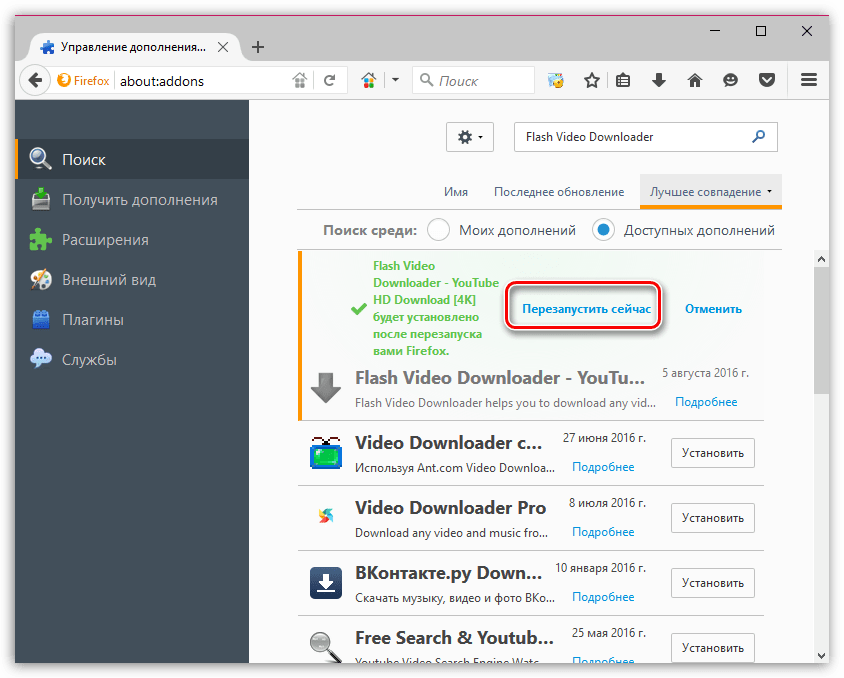
วิธีใช้ Flash Video Downloader
แม้จะมีชื่อ แต่ส่วนเสริมนี้สามารถดาวน์โหลดได้มากกว่าวิดีโอ Flash
ใช้ไซต์ Youtube เดียวกันซึ่งเปลี่ยนจาก Flash เป็น HTML5 มานานแล้ว เมื่อเปิดวิดีโอที่คุณต้องการดาวน์โหลดแล้ว ไอคอนส่วนเสริมจะปรากฏขึ้นที่บริเวณด้านบนของเบราว์เซอร์ซึ่งคุณต้องคลิก

เป็นครั้งแรกที่หน้าต่างจะปรากฏขึ้นบนหน้าจอเพื่อขอให้คุณเปิดใช้งานข้อเสนอส่งเสริมการขาย Flash Video Downloader หากจำเป็น คุณสามารถปฏิเสธข้อเสนอที่น่าดึงดูดนี้ได้โดยคลิกที่ปุ่ม "พิการ" .

เมื่อคลิกที่ไอคอนอีกครั้ง เมนูโหลดวิดีโอจะเปิดขึ้นบนหน้าจอ ที่นี่คุณจะต้องตัดสินใจเกี่ยวกับรูปแบบวิดีโอตลอดจนคุณภาพของวิดีโอซึ่งส่งผลโดยตรงต่อขนาดของไฟล์ที่ดาวน์โหลด

วางเมาส์เหนือไฟล์ที่เหมาะสมแล้วเลือกปุ่มที่ปรากฏข้างๆ "ดาวน์โหลด" - ถัดไป Windows Explorer จะเปิดขึ้นซึ่งคุณจะต้องระบุตำแหน่งบนคอมพิวเตอร์ที่จะบันทึกวิดีโอของคุณ

Flash Video Downloader เป็นส่วนเสริมที่ยอดเยี่ยมสำหรับการดาวน์โหลดวิดีโอจากอินเทอร์เน็ตอย่างสะดวกสบาย ส่วนเสริมนี้ไม่เพียงจัดการกับวิดีโอ YouTube เท่านั้น แต่ยังรวมถึงไซต์อื่น ๆ อีกมากมายที่ก่อนหน้านี้สามารถเล่นวิดีโอผ่านเบราว์เซอร์ออนไลน์เท่านั้น


























